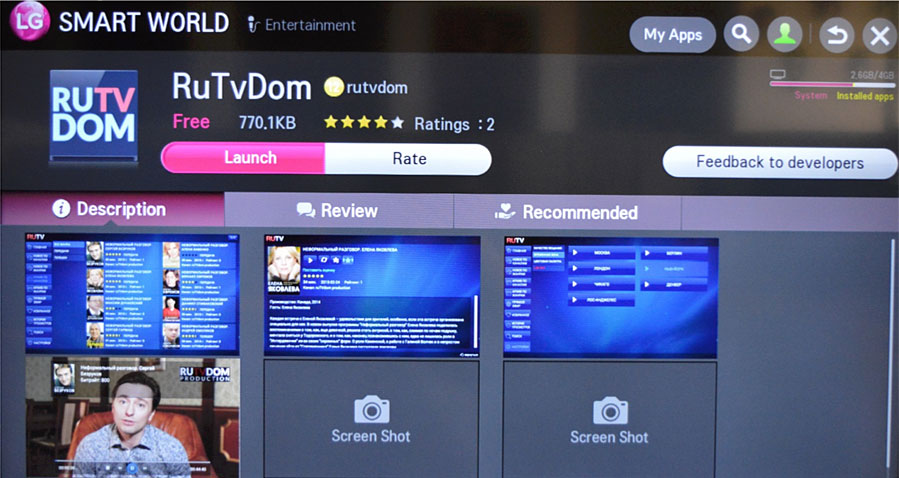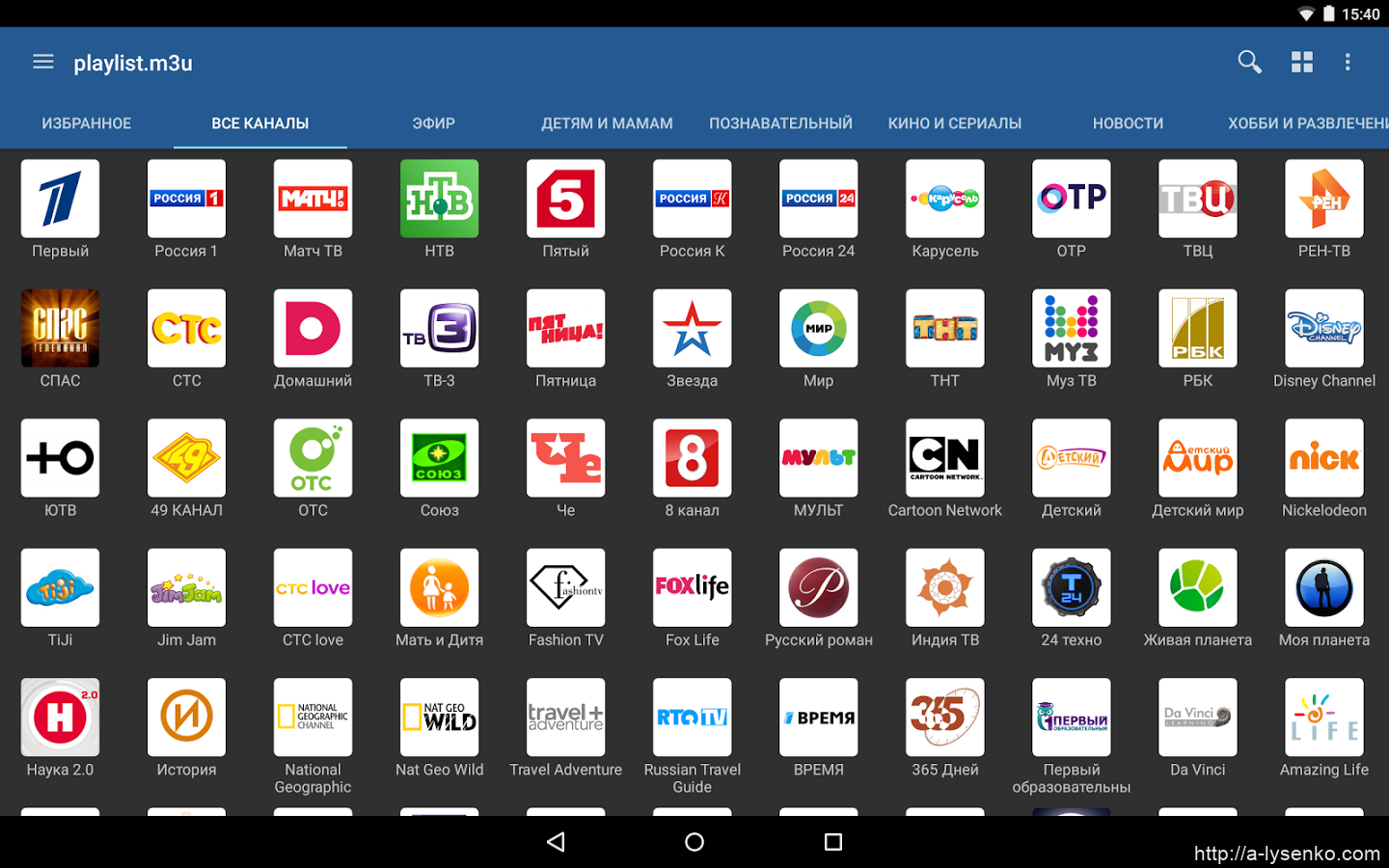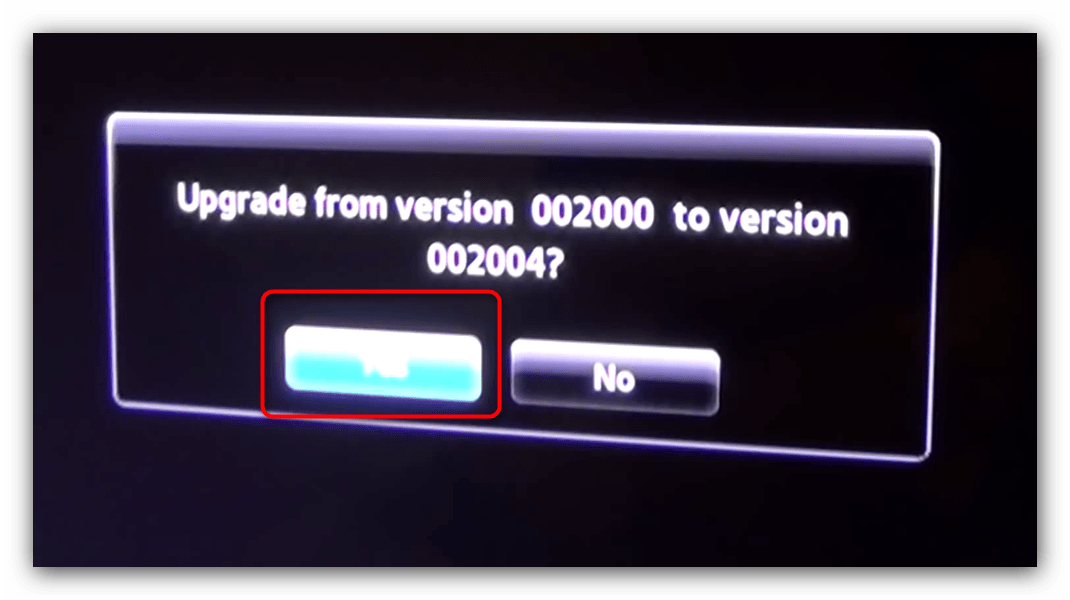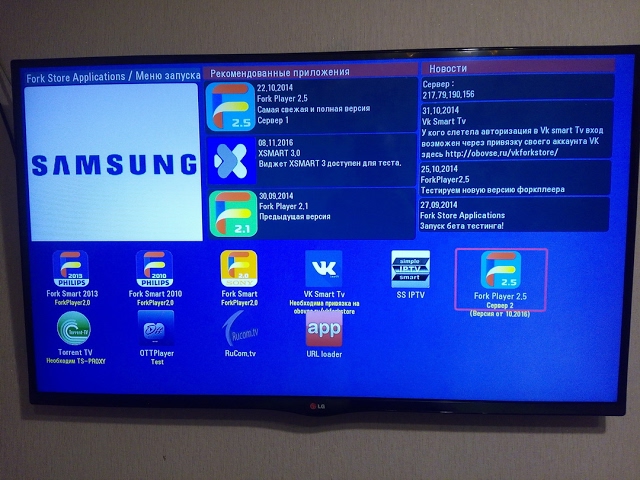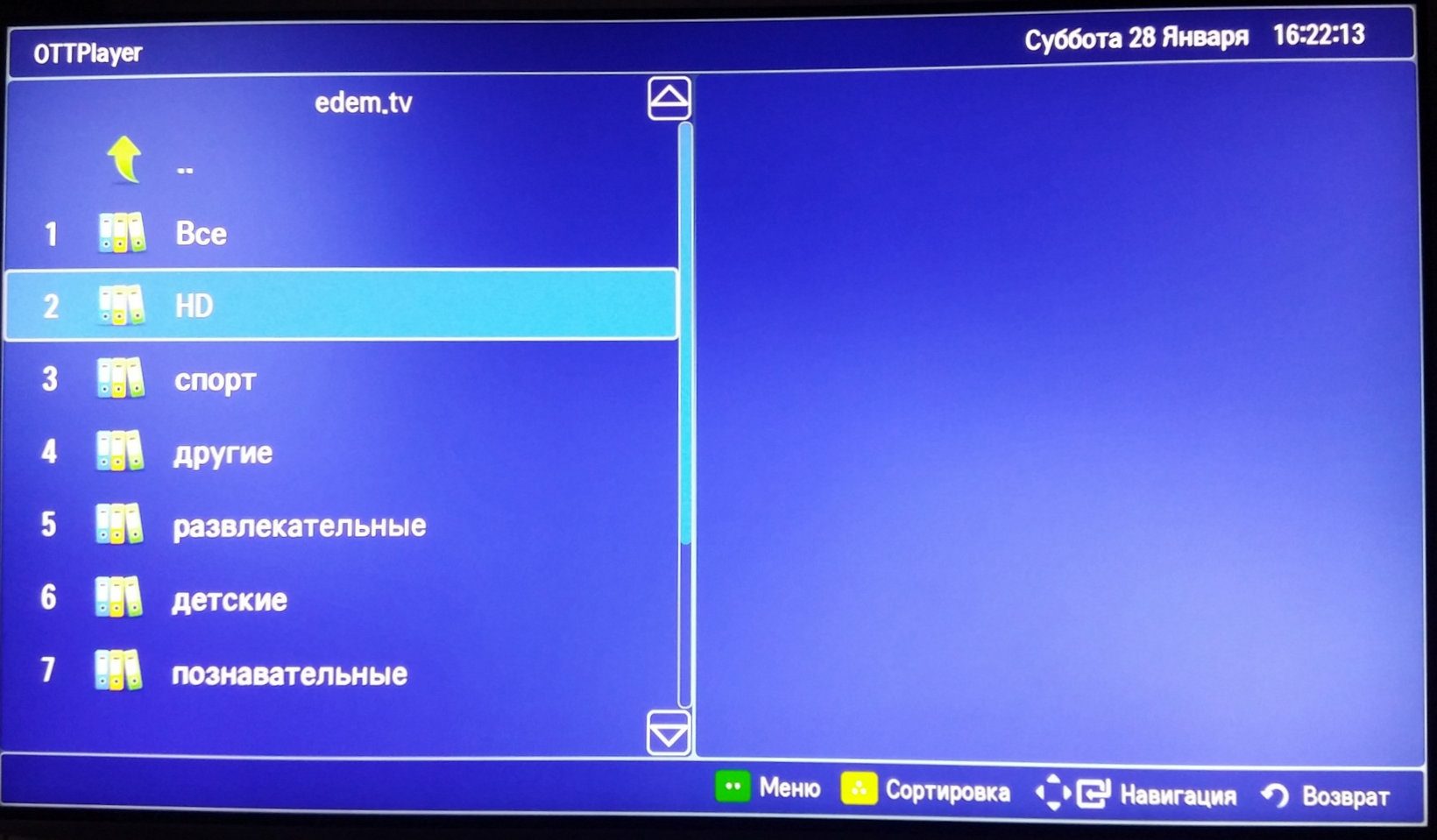Подключение устройства к Сети
Для просмотра фильмов из интернета первым делом нужно подключить телевизор к Сети, выполнив первоначальную настройку Smart TV. Сделать это можно двумя способами: через проводной LAN-порт и посредством протоколов вай-фай.
Для активации Smart-функционала необходимо нажать на дистанционном пульте соответствующую кнопку. На телевизорах LG, Samsung, Philips и прочих известных производителей она так и обозначается – Smart TV. Если ранее устройство не было подключено к Сети, то должно появится окно с настройками, где нужно выбрать тип подключения – LAN или Wi-Fi. Если связь осуществляется через вай-фай, то может понадобится пароль.
Принцип работы
Первый способ просмотра фильмов через торрент-трекеры на вашем смарт тв. На телевизоре, в приложении ForkPlayer, вы открываете один из доступных торрент-трекеров, находите нужный фильм, выбираете прямую трансляцию в желаемом качестве и наслаждаетесь просмотром фильма онлайн, не дожидаясь полной загрузки.
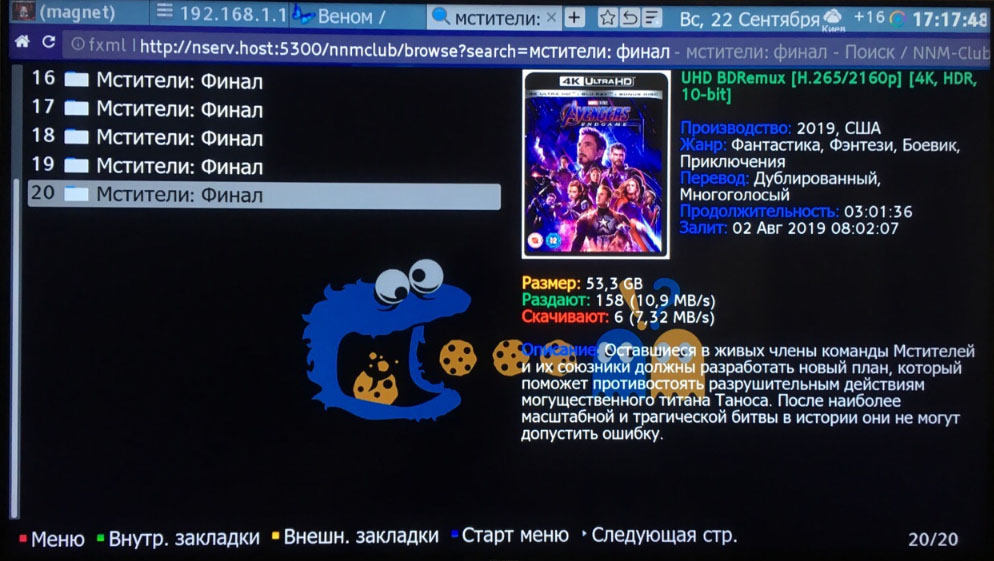
Мстители: Финал в 4K UltraHD
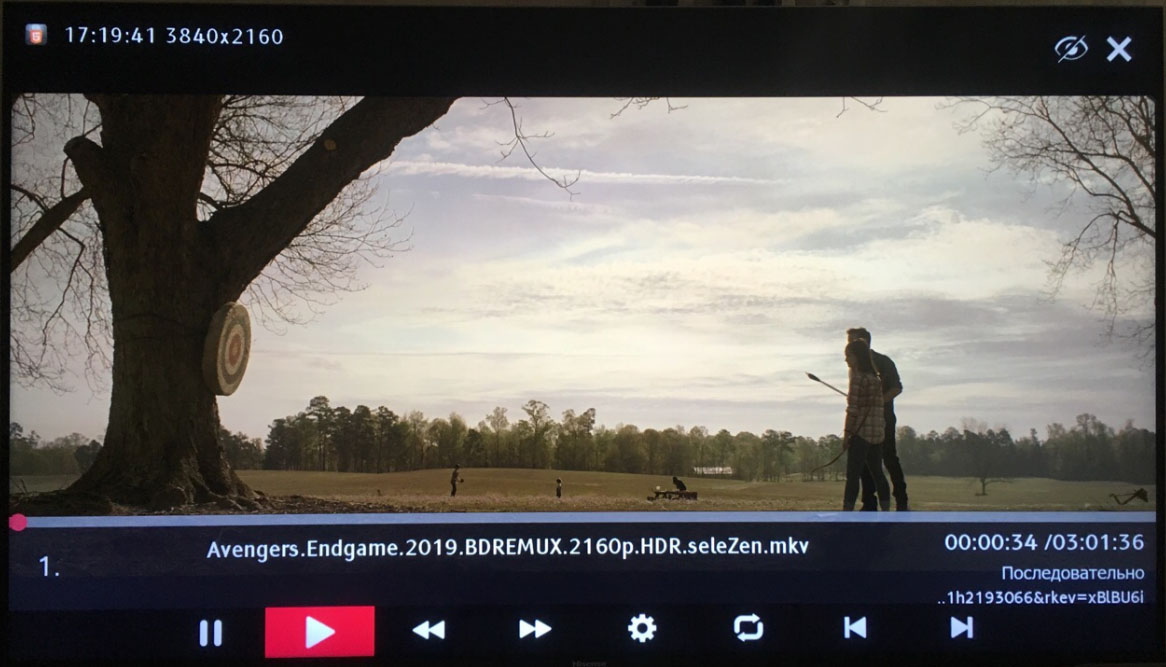
На скорости 100 Мбит/с от вашего провайдера — 4K видео проходит гладко.
Чтобы смотреть видео таким образом, вам нужно иметь либо телевизионную приставку с операционной системой Android, либо смартфон или планшетный компьютер с операционной системой Android, либо обычный компьютер (или ноутбук). В этой статье я расскажу о методе с компьютером.
Просмотр Torrent’ов с помощью AceStream
AceStream — это сервис, позволяющий просматривать любые видео/аудио файлы с торрентов без необходимости скачивания файлов на телевизор.
Установка AceStream на Windows
- Скачайте приложение с официального сайта.
- Выберите диск с большим количеством свободного кэш-памяти. Если вы планируете смотреть 4K видео, то для временного кэша вам понадобится более 100 ГБ.
- Выключите антивирусную программу во время работы программы, иначе она не сможет обнаружить телевизор.
- Значок AceStream появится в правом нижнем углу Windows (в списке запущенных приложений).
Как настроить AceStream?
Видео в хорошем качестве (Full HD или 4K) может зависать, когда интернет медленный. Чтобы минимизировать эти проблемы, настройте AisStream соответствующим образом:
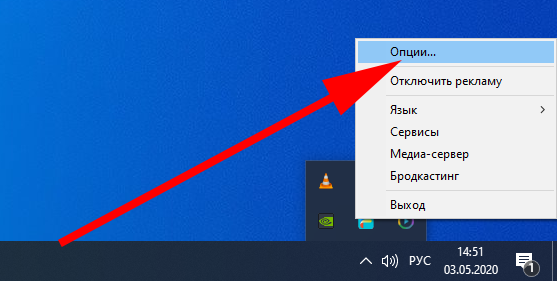
1. щелкните правой кнопкой мыши на иконку AceStream. Перейди к вариантам.
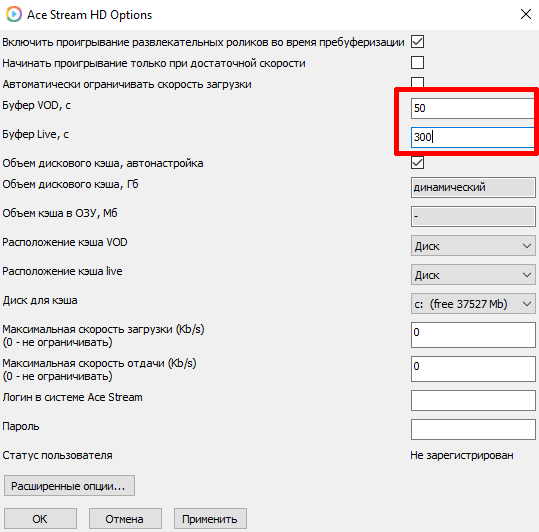
Установите 50 секунд для буфера VOD и 300 секунд для Live.
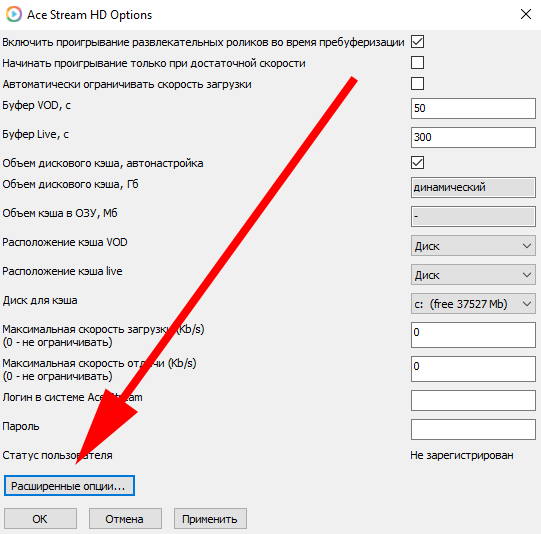
3. теперь откройте дополнительные опции в левом нижнем углу.
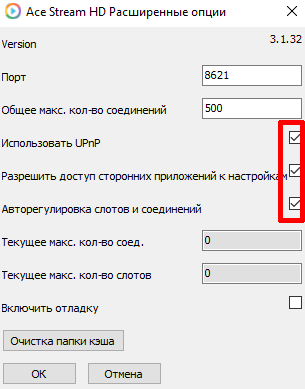
4. убедитесь, что на скриншоте есть 3 флажка, как на скриншоте.
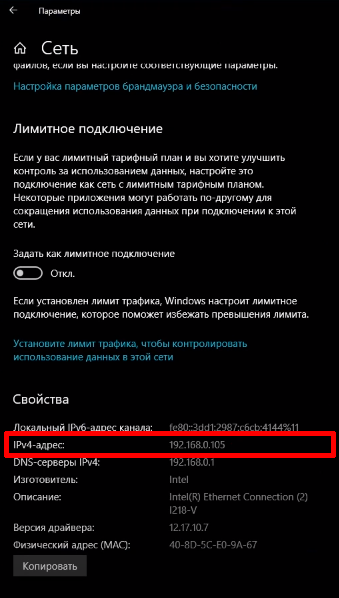
Перейдите в «Настройки компьютера» и в «Сеть — Свойства». Запишите адрес IPv4, он вам понадобится позже.
Настройка ForkPlayer на Smart TV
Откройте программу «Вилы» на вашем телевизоре. Нажмите красную кнопку Меню и выберите Настройки приложения.
Иди прямо в тузовый ручей. Введите ваш IP-адрес, который вы узнали ранее. Поставьте за ним двоеточие и введите порт 6878.
3. в правом верхнем углу появится логотип AceStream, и вы сможете открыть сервисы Ace Stream с главного экрана.
Просмотр Torrent’ов с помощью RemoteFork и AceStreamPlay
RemoteFork — дополнительная программа для работы с Forkplayer. Она позволяет смотреть торренты, скачивать плейлисты на телевизор в два клика и загружать файлы прямо с телефона или компьютера.
Большинство людей используют телефоны Android, так что вот инструкции для этих устройств. Установка RamoutFork на Windows — здесь.
Телефон должен быть подключен к сети Wi-Fi, а не 4G/3G!
Скачайте установочный файл RemoteFork:
- Для версий Android старше 9 лет — http://obovse.ru/aRemoteFork1.38.0.4.apk.
- Для Android 9 и выше — http://forkplayer.tv/apps/aRemoteFork1.38.0.4.1.apk
2. установите AceStream для поддержки торрентов — http://obovse.ru/AceStream-3.1.19.0-universal.apk.
3. включите RemoteFork и откройте ForkPlayer на телевизоре.
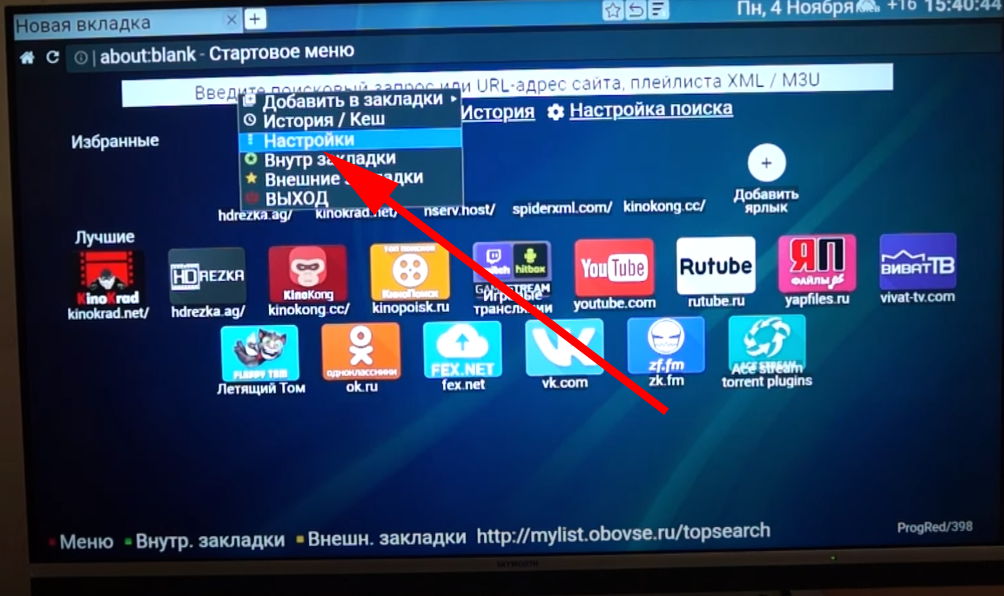
Перейдите к настройкам, нажав красную кнопку.
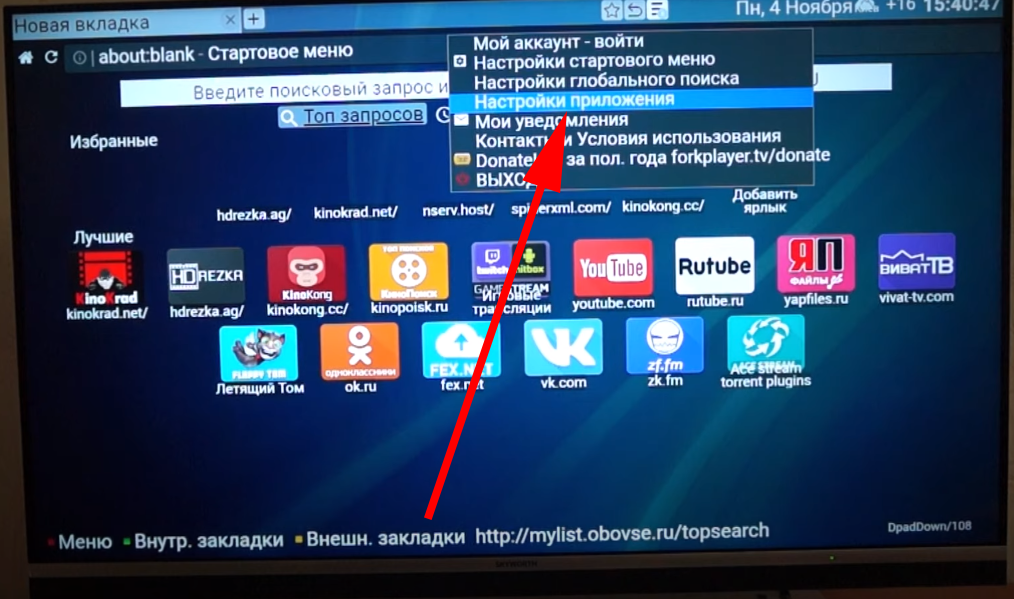
Выберите Настройки приложения.
6. переключите удаленную вилку в автоматический режим. Если он не работает в первый раз, несколько раз переключите режим в ручной режим, а затем обратно в автоматический.
7. если значок Android появится в правом верхнем углу, все настроено правильно!
8. вернитесь на главный экран и откройте вкладку торрента.
Как настроить спутниковые каналы на телевизоре
Первой на очереди идет настройка спутниковых каналов. Мы уже отметили, что данная технология является лишь отчасти актуальной. Вся проблема в том, что человеку для просмотра спутниковых каналов нужно приобрести дополнительное оборудование в лице антенны и ресивера для телевизора. Обычно такой комплект стоит в районе 10 тысяч рублей. Согласитесь, это не довольно много. Тем более, что в дальнейшем придется вносить ежемесячный или ежегодный платеж.
Для подключения и настройки каналов первым делом нужно выбрать оператора услуг, внести платеж, а также установить все необходимое оборудование. Только после этого можно приступать к настройке каналов по следующей инструкции:
- Откройте настройки телевизора.
- Перейдите в раздел «Сеть».
- В качестве типа сети выберете спутник.
- Далее откройте настройки канала и кликните на «Спутниковая система».
- Выберете спутник, через который осуществляется вещание каналов вашего провайдера.
- Перейдите в настройки LNB и установите необходимые значения для частотного диапазона.
- Проверьте качество сигнала.
- Вернитесь обратно в меню и выберете ручную или автоматическую настройку каналов.
Настройка цифровых каналов
Поиск цифровых каналов тоже не должен вызвать затруднений у пользователя. Осуществляется он точно так же, как и в случае с кабельным ТВ, за одним лишь исключением. Там, где в меню телевизора указывается тип приема сигнала нужно выбрать антенну или значение «Эфирное ТВ». Далее просто запускаем поиск каналов и дожидаемся итоговых результатов.
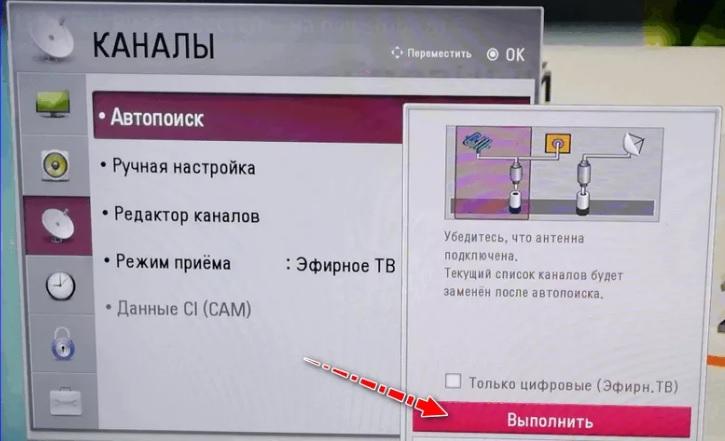
В зависимости от количества доступных каналов на поиск уйдет 5-20 минут. Кроме того, перед выполнением операции может потребоваться установка дополнительного оборудования, в лице которого выступает антенна. В многоквартирных домах установлена общая антенна, поэтому нужно всего лишь подключить кабель к телевизору и заняться настройкой каналов. А вот в частном секторе потребуется собственная антенна. Ее можно купить в большинстве магазинов электроники.
Просмотр фильмов в браузере
В этом случае просмотр контента мало чем отличается от аналогичного процесса на ПК. Открываем местный браузер и в поиске вбиваем имя нужного сайта, где можно включить фильм онлайн. Но штатные обозреватели даже у известных производителей телевизоров в доброй половине случаев не устраивают пользователей ввиду скромных функциональных возможностей.
В качестве альтернативы лучше остановится на более популярных, а вместе с тем и продвинутых вариантах. Такие обозреватели как Google Chrome, Mozilla Firefox и Opera прекрасно адаптированы под смарт-платформы популярных марок телевизоров и радуют обширным функционалом.
Важно! Единственный минус такого рода сёрфинга – это дискомфорт от отсутствия клавиатуры и мыши. Управлять браузером с дистанционного пульта крайне неудобно, а подключение сторонних устройств связано с дополнительными хлопотами
Лучшие приложения для Smart TV LG
Современные телевизоры LG с функционалом Smart TV представляют собой полноценные мультимедийные центры для использования различного контента. Разнообразные приложения позволяют просматривать любимые фильмы и сериалы в хорошем качестве HD, осуществлять поиск в интернете, общаться в соцсетях и даже играть в игры. Назвать количество существующих приложений для таких телевизоров невозможно, так как это число растет с каждым днем. Неудивительно, что начинающие пользователи могут запутаться в обилие предложений. Специально для них ниже представлены самые лучшие приложения, открывающие внушительные возможности по использованию контента.
Официальные
В самом начале использования будет хватать предустановленных приложений ТВ для Смарт ТВ LG. Однако через некоторое время может возникнуть необходимость поменять браузер или расширить возможности по просмотру фильмов или сериалов. И тут на помощь придет официальный магазин компании Smart World, в котором всегда можно найти любую программу.
Наиболее популярными справедливо считаются следующие приложения:
- YouTube. Полная версия приложения для использования известнейшего хостинга. Тут предусмотрены все возможности для просмотра видео, комментирования и оценки.
- Ivi.ru. Онлайн-кинотеатр с разными фильмами и сериалами. В обычной версии присутствует реклама, от которой можно избавиться при подписке.
- Gismeteo. Метеорологическое приложение с возможностью смотреть погоду на несколько дней вперед. Может функционировать как виджет и постоянно выводить актуальные данные на экран телевизора.
- SS IPTV. IPTV Player для Smart TV LG, позволяющий просматривать IP-телевидение по платной подписке на плейлисты с серверов.
- 3D World. Внушительные возможности по просмотру трехмерного кино на экране телевизора.
Неофициальные
Помимо официальных приложений, гарантирующих расширенную функциональность ТВ, существует также ряд неофициальных программ, которые в большинстве своем функционируют как настоящее спасение для большого количества пользователей. Ведь они предлагают такие возможности, которые у официальных поставщиков появляются только платно.
Одним из самых ярких приложений для просмотра видео является неофициальная программа ForkPlayer. Этот продвинутый ТВ плеер для Смарт ТВ LG завоевал признание пользователей благодаря своей функциональности и внушительному каталогу бесплатного контента. Но заплатить за него все-таки придется. Не деньгами, но временем. Ведь установка программы на телевизор представляет собой сложный процесс, в котором далеко не сразу способны разобраться даже опытные пользователи. Но в интернете можно найти массу инструкций на эту тему, так что осуществить установку все-таки возможно.
https://youtube.com/watch?v=twGk7XXU780
При рассмотрении неофициальных приложений на аппараты LG просто невозможно не упомянуть Dstore. Легендарная программа, включающая в себя целый каталог неофициального софта для различных целей. Процесс установки также может доставить проблемы, однако по завершении процедуру пользователю откроются очень впечатляющие возможности. С установленным Dstore подключить торренты или установить неофициальный плеер можно будет буквально за несколько минут.
К тому же в каталоге присутствует еще масса крайне полезных приложений, представляющих собой новостные ленты с актуальными данными, виджеты и многое другое.
Функциональные возможности и тенденции к развитию умных телевизоров выглядят сейчас хорошо. Производители постоянно расширяют возможности таких приборов.
Сервис EDEM TV
Что же мы знаем о сервисе Эдем? Это возможность смотреть Смарт ТВ в совершенно новом формате, используя интернет-телевидение. EDEM TV предоставляет своим пользователям доступ к плейлисту, который включает фильмы, музыку, программы, шоу и другой развлекательный контент. Особенностью EDEM TV является то, что предусмотрена возможность просмотра архивных видеофайлов, поэтому вы в любой момент сможете заново включить любимый фильм или ещё раз посмеяться над комик-шоу.
Сервис постоянно модифицируется, и число каналов в HD-качестве постепенно увеличивается. У владельцев Смарт ТВ не возникнет вопроса «Как смотреть Эдем ТВ», потому что настройка осуществляется в полуавтоматическом режиме.
На каких устройствах реально просматривать плейлист от EDEM TV:
- На всех ТВ-панелях с технологией Smart TV. Необходимо только сохранить себе плейлист с официального сайта и выполнить загрузку его в вашу ТВ-панель.
- На любой приставке, поддерживающей функцию IP-телевидение.
- С помощью любого спутникового ресивера, поддерживающим IP-телевидение.
- На смартфоне или планшете с операционной системой IOS или Android, скачав приложение для IP-телевидения.
- На компьютере в программе воспроизведения потокового видео, например, Windows Media Player или KMPlayer.
Как подключить IPTV от EDEM TV
Благодаря постоянному обновлению списка поддерживаемых каналов, сервис EDEM TV является прекрасной альтернативой тому IPTV, который предоставляется другими провайдерами. Для активации IPTV от EDEM TV необходимо выполнить следующие действия:
- Зайти на сайт edem.tv.
- Зайти в «Меню» и перейти в подраздел «Подписка».
- Откроется окно, и там нажать «Мастер настройки».
- Попав в окно мастера настройки тарифного плана, нажать «Начать».
- При попадании на шаг «Финансы», сервис проверит наличие денег на вашем счету и если их будет недостаточно, то произойдёт перенаправление на сервис пополнения счёта.
- Оформить приобретение тарифного плана.
- После покупки оформить домен 3 уровня, чтобы получить ссылку на плейлист. Тут же есть возможность выбрать группы каналов, которые хотите смотреть.
- Сформируется плейлист, и чтобы увидеть на него ссылку, надо нажать «Показать ссылку».
- Скопировать ссылку на плейлист.
- Нажать кнопку «Финиш», так как настройка на этом закончилась.
- Включить Simple IPTV player и вставить туда скопированную ранее ссылку.
Для того чтобы просмотреть ссылку на плейлист, необходимо в разделе «Меню» нажать на вкладку «Плейлист» и найти там ссылку.
Чтобы просмотреть список каналов, к которым у вас есть доступ, необходимо:
- Открыть раздел «ТВ» и зайти в пункт «Каналы».
- Высветится список всех каналов, на которые вы оформили подписку. При нажатии на любой включится его трансляция.
Какие IPTV-плейлисты будут доступны
Выбор IPTV-плейлистов от EDEM TV зависит от устройства, на котором будет просматриваться видео. Пользователям предоставляются на выбор три формата плейлистов:
- m3u8 Playlist — самый популярный и востребованный, так как его поддерживает большая часть современных плееров.
- Samsung TV — ориентирован на фирменные телевизоры Samsung Smart TV.
- Enigma Playlist — предоставляется тем, кто работает с устройствами на ОС Enigma.
Программы для просмотра IPTV
Пользователям предоставляются программы для просмотра из более чем 14 стран мира. Если вы решили изучить язык какой-то страны, то смело выбирайте её каналы и слушайте речь в оригинале. Многие пользователи жалуются на провайдеров из-за некачественной связи или прерывания трансляции. Но это не про EDEM TV, так как они работают с серверами, на которых стоит мощная антиДДоС защита. Работа настроена таким образом, что дополнительные сервера подключаются по мере необходимости в случае увеличения пользователей и, соответственно, нагрузки.
Цена
На данный момент стоимость IPTV от EDEM TV составляет 1$. Такая низкая цена обуславливается тем, что сервис EDEM TV некоммерческий и стремления заработать на услугах у организаторов нет. Однако плата взимается для увеличения количества каналов и расширения базы серверов.
Для того чтобы прошла активация пользователя на серверах, необходимо получить уникальный код доступа после приобретения пакета. Код автоматически пропишется в настройках, поэтому волноваться по этому поводу не надо. Однако предоставлять ключ третьим лицам нельзя.
Лучший выбор для просмотра-IPTV
Если расшифровать эту аббревиатуру, это означает Internet Protocol Television. Система функционирует с помощью пакетной передачи видеоданных. Айпи ТВ – это не распространенное интернет-телевидение, к которому можно подключиться в свободном доступе из любого места, где имеется необходимая сеть. Для передачи данных используется специальный протокол, все данные в оцифрованном типе распространяет установленный провайдер. Это можно сказать и про закрытые каналы.
Плюсы и минусы
IPTV – это интерактивное телевидение с очевидными преимуществами
У такого вещания есть плюсы и минусы, о которых важно знать
Пользуясь Смарт телевизором, можно выполнять определенные действия:
- Производить видеозапись имеющегося эфира.
- Останавливать вещание в любой момент прямо во время трансляции.
Возможности интернет телевидения – это не стандартный набор федеральных и региональных каналов. Пользователю на выбор предоставляют большой ассортимент развлечений, подборок с кабельных каналов, имеющихся у оператора. Воспользовавшись функцией IPTV, пользователь получает доступ к 150 каналам, в число которых входят в тематические и познавательные. Эта услуга включена в пакет интернет провайдеров, и видео может поступать на экран в hd-качестве.
Главным плюсом IPTV является то, что для просмотра нет необходимости приобретать дорогостоящее оборудование:
Пользователям не придётся оплачивать сопутствующие мероприятия:
- прокладка кабеля;
- настройка эфира;
- другие стандартные работы.
Каждая продвинутая компания предоставляет подобные услуги в виде бонуса, за который не придётся платить. Для просмотра IPTV необязательно использовать Смарт ТВ.
Подойдут и следующие варианты:
- планшет;
- мобильный телефон;
- компьютер;
- телевизор с ТВ приставкой.
Помимо перечисленных достоинств, у функции имеются следующие преимущества:
- Можно просматривать стороннее потоки, используя специальные плейлисты.
- ТВ трансляции получится настаивать по отдельности или вместе, составлять из них собственные списки каналов.
- Записывать видео программы в прямом эфире.
- На открывающемся окне отображается полная информация о просматриваемой передаче или телеканале.
- Можно удалённо управлять воспроизведением ТВ на планшете андроид или через телефон.
- Многоканальный аудиоряд.
Несмотря на наличие достоинств у IPTV на Смарт устройстве есть и недостаток. Это так называемые обрывы потока, в результате чего картинка может исказиться или поступать на телеэкран медленно, когда интернет не стабилен. Чтобы трансляция проходила без помех, необходимо подключаться к интернету со скоростью не менее 10 мегабит в секунду. Другие минусы не столь существенны и могут проявиться в конкретных ситуациях при воспроизведении на компьютерах, на ноутбуках или телевизорах. Стоит отметить, что при использовании Smart TV, эти недостатки не будут мешать пользователю при просмотре.
Частые проблемы и их решение
Нередко пользователи цифровых приставок и моделей со встроенным тюнером сталкиваются с проблемами, вызванными отсутствием изображения или звука, а также возникновением помех в принимаемом сигнале. В случае, когда телевизор перестал полностью или частично транслировать телевизионные каналы, нужно следовать рекомендациям по их устранению.
Каналы вообще не ловятся – нет сигнала
Когда перестали показывать все каналы, для начала следует проверить следующие факторы, чтобы можно было настраивать прием сигнала:
- Исправность оборудования (телевизора, антенны и кабеля). При обнаружении неполадок рекомендуется обратиться к специалисту для ремонта. Можно попытаться устранить неполадки самостоятельно, поменяв кабель или штекер антенны;
- Регулировка направления антенны: ДМВ-антенны обладают повышенной чувствительностью к направлению, откуда поступает сигнал. Поэтому можно сменить ориентацию антенны, чтобы удалось поймать телеэфир;
- Дистанция до ретранслятора и мощность: эти сведения можно узнать на сервисе PTPC. Может быть такое, что зона не охватывается телевещанием. Сигнал не будет ловиться до того момента, пока не построят новые телевышки. Поэтому придется отдать предпочтение спутниковому ТВ;
- Радиотень от близлежащих объектов: природные возвышенности и железобетонные постройки, которые препятствуют прохождению сигнала. Устранить проблему можно путем изменения положения антенны, подняв ее на большую высоту. Кроме того, можно поймать телеэфир от другого транслятора, если он расположен на расстоянии не более 30-40 км.
Ловится только часть каналов
Если транслируется только один пакет каналов или исчезли отдельные телеканалы, нужно проверить:
- параметры трансляции наиболее близко расположенного ретранслятора: выполнить ручную настройку по конкретным частотам в зависимости от региона;
- параметры тюнера в телевизоре: часть каналов могла не сохранится. Для исправления неполадки нужно повторно провести ручную или автонастройку поиска.
Каналы были, но пропали
Если до этого момента прием сигнала осуществлялся в нормальном режиме, однако каналы внезапно пропали, причиной могло послужить:
- возникло физическое препятствие между ретранслятором и антенной установкой. Чтобы это выяснить, нужно обследовать местность и изучить карту приема;
- технические неполадки на ретрансляторе: почитать новости региональных СМИ и местных форумов о проблемах в телевещании:
- неполадки с антенной: при использовании коллективной антенны обратитесь в обслуживающую компанию, индивидуальной – проверить на вероятность смещения или обрыва антенного кабеля.
Слабый сигнал
Возможно, что ретранслятор располагается на дальнем расстоянии от приемника. Можно приобрести активную антенну, которая способна улавливать слабые сигналы. Если на пути к ретранслятору возникло препятствие в виде радиотени, следует установить антенну в другом месте, с более подходящим направлением.
Изображение тормозит или зависает
Если прием телесигнала очень слабый, можно попытаться выполнить точную настройку антенны, или купить специальный усилитель сигнала.
У цифрового ТВ есть характерная особенность: сигнал принимается четко либо не принимается совсем, однако аппаратура будет достраивать изображение на основании предыдущих данных.
Для избавления от эфирных помех следует отрегулировать тюнер и антенну.
Настройка IPTV на Samsung Smart TV
Когда Интернет подключен, можно приступать к поиску виджетов.
Рассмотрим несколько известных приложений для просмотра IPTV и как установить в них плейлисты.
OTT-Player
Чтобы пользоваться плеером ОТТ, нужно предварительно выполнить такие действия:
- Скачиваем этот плеер на девайс.
- Приложение требует авторизации, поэтому регистрируемся на официальном сайте.
- Посредством электронной почты и пришедшим на нее письмом подтверждаем действие.
- Заходим в аккаунт на сайте для окончания авторизации и правки личных данных по необходимости.
- Скачиваем понравившиеся плейлисты и добавляем их в список воспроизведения.
- Вводим сведения, используемые для авторизации, в скачанное на устройство приложение и смотрим желаемые телекартины.
ViNTERA TV
Для настройки этого виджета, необходимо:
- Загрузить и инсталлировать на телевизор.
- Если устройство Samsung 2010-2013 годов, то его можно загузить в собственном магазине «ApplicationStore» во вкладке Видео. Если 2014 — Категории — Видео.
- Далее запускаем Винтера ТВ и выбираем желаемый плейлист. В разделе «ТВ от провайдера» будут помещены списки каналов, предоставляемых поставщиком услуг телевидения.
- Наслаждаемся просмотром фильмов, сериалов, прочего.
TV
Приобрести доступ к просмотру телеканалов от Пирс ТВ можно выполнив несколько пунктов:
- Скачать и инсталлировать плеер на устройство.
- Если телевизор 2010-2014 г., то установка возможна как в пункте 2 предыдущего приложения.
- Запускаем плеер, в установках вписываем адрес ссылки, где находится плейлист.
- Заканчивает процесс установки, и переходим к просмотру всех доступных каналов.
TV-тюнер для ноутбука или ПК
Использование онлайн-сервисов и специализированных приложений — не единственное решение, позволяющее просматривать TV на компьютере или ноутбуке. Для просмотра телеканалов на ПК можно также использовать цифровой TV-тюнер, декодирующий полученный с антенны сигнал передающий его на компьютер. Перед приобретением TV-тюнера нужно убедиться, что он является совместимым с ноутбуком или компьютером, в частности, он должен поддерживать стандарт DVB-T2, иметь разъемы USB, RCA или HDMI. Также в комплект должны входить кабели и соответствующее программное обеспечение. А еще TV-тюнер может быть встроен в монитор. Такие мониторы являются, по сути, гибридными устройствами, способными выполнять функции и монитора, и телевизора.
OTT-Player
Для установки приложения OTT-Player сделайте следующее:
- Скачайте и установите данный плеер на своё устройство.
- Зарегистрируйтесь на сайте разработчика данной программы.
- Подтвердите регистрацию в пришедшем вам электронном письме.
- Войдите в свой аккаунт на сайте для завершения регистрации и корректирования личной информации.
- Скачайте плейлисты и затем загрузите их непосредственно на странице вашего аккаунта.
- Редактируйте, обновляйте и добавляйте новые листы воспроизведения и устройства в аккаунте.
- Затем введите регистрационные данные в приложении на своём устройстве и наслаждайтесь просмотром.
Бесплатные ТВ каналы на Смарт ТВ Самсунг
Для настройки каналов в этом случае нужно щелкнуть Settings. Это позволяет зайти в меню настроек.
В меню выбирается раздел «Каналы». И запускается автоматический поиск. Среди всех предложенных вариантов необходимо выбрать «Кабельное ТВ» или «Антенна».
В имеющемся разделе выбирается подменю «Поставщик», затем – «Другие». В нем задается необходимый диапазон частот.
Телевизор может поддерживать просмотр каналов с аналоговым или цифровым сигналом. После нажимается кнопка «Выполнить», и надо дождаться, когда будет завершен поиск. Телевизор должен иметь выход онлайн
После таких несложных действий появилась возможность смотреть разные каналы на Samsung Smart TV без внесения абонентской платы. IP TV предлагает большое количество каналов в HD-разрешении. Настраивать программы на Самсунг ничуть не сложнее, чем на LG.
У телевизора с функцией Смарт ТВ намного больше возможностей, чем это может показаться на первый взгляд. Следующий способ подключения к бесплатным каналам работает и на Samsung, и на LG.
Единственное условие – телевизоры должны быть выпущены после 2012 г. Если все требования соблюдены, то в разделе Смарт ТВ выбирается магазин приложений, а в нем раздел “видео”. Дальше скачивается Интерактивное ТВ.

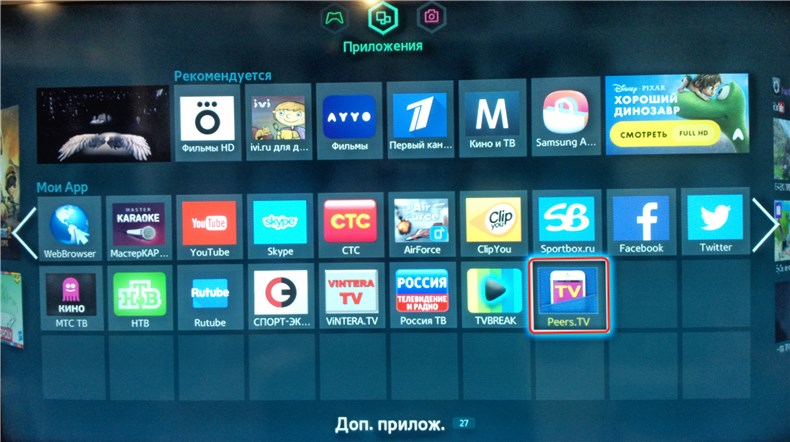











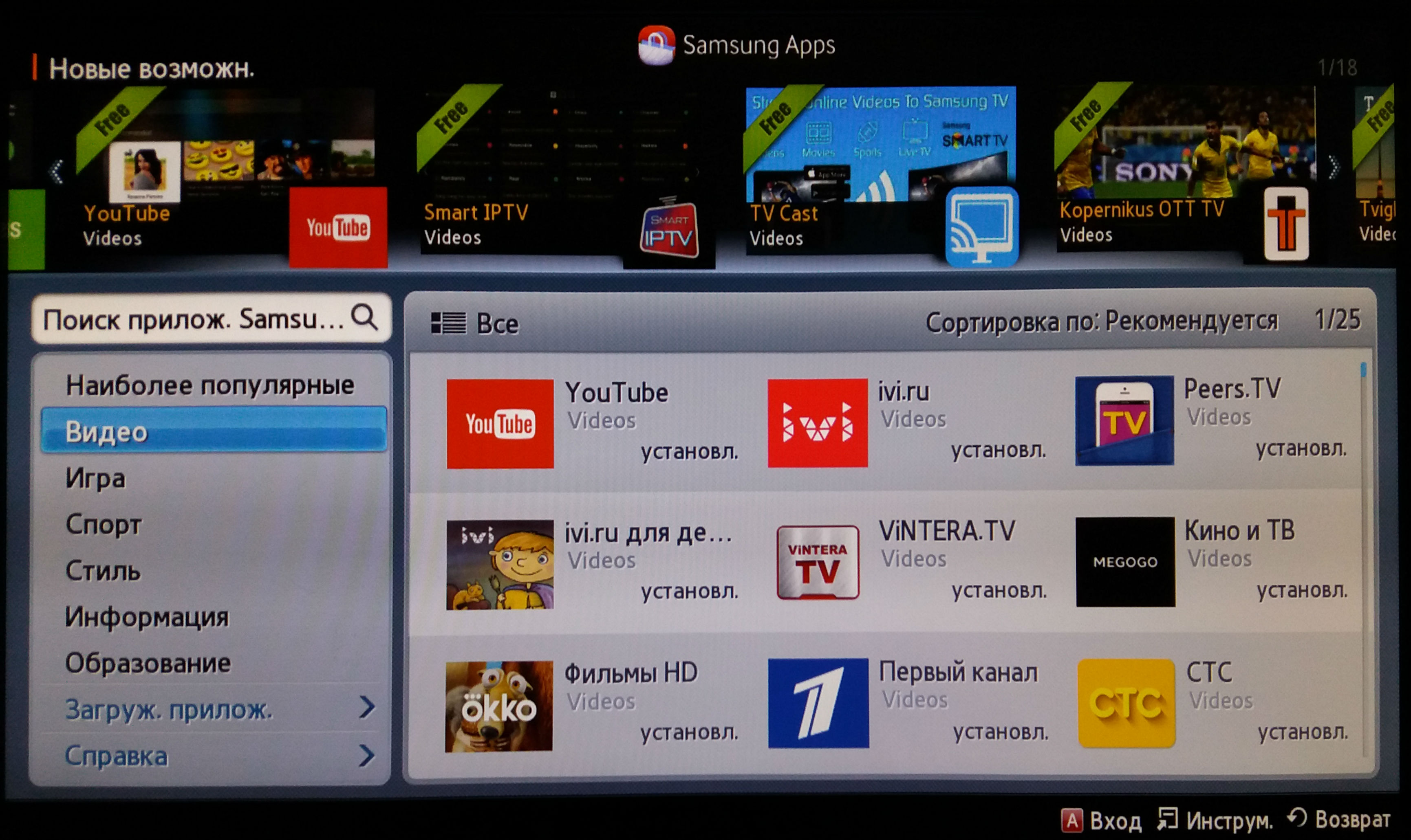


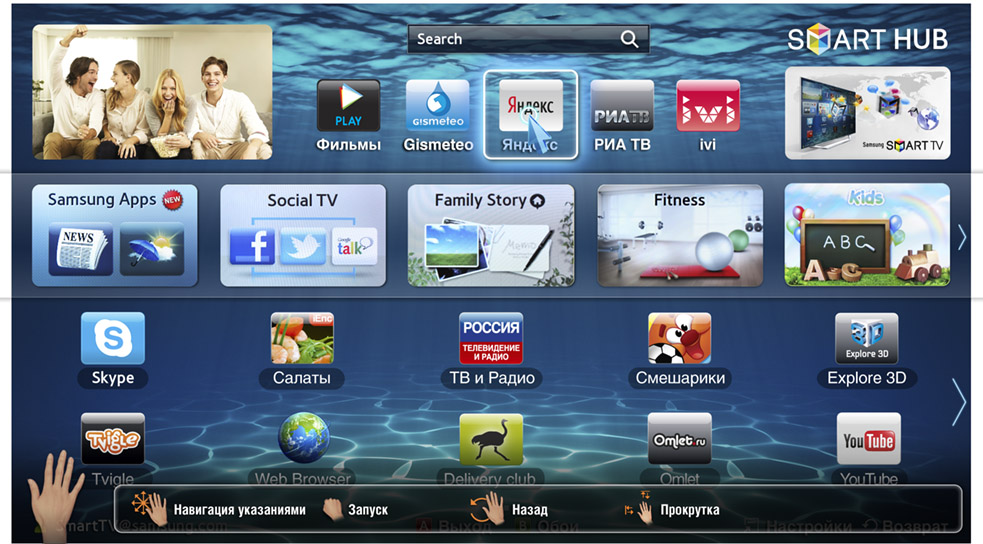







![Как смотреть tv каналы через интернет на телевизоре – инструкция [2020]](http://wikisovet.ru/wp-content/uploads/7/4/7/747e38c2536f096553033b55384df527.jpeg)